SSDのデータを誤って削除したり、フォーマットして消えてしまったデータを復元するにはどうしたらよいですか?ここでは、SSDのデータを復元する方法を説明いたします。「FonePaw データ復元 」を利用して、SSDのデータを簡単に復元することができます。ぜひ試してみてください。
SSDとは、 ソリッド・ステート・ドライブ(Solid State Drive)の略で、フラッシュメモリーを用いた補助記憶装置の一種で、従来製品のHDDの代わりに現在広く普及しつつあります。うっかりとデータの削除操作をしたり、誤ってSSDをフォーマットしたり、またはSSD自体の不具合状況などの原因で、データ損失がたまに出ます。現在、復旧技術の発展により、削除されたデータを取り戻せます。この記事では、SSDデータが消えた原因、消えたSSDデータを復元する2つの方法と、SSDに関するよくある質問について紹介します。
SSDのデータが消えた原因
SSD データ損失には様々な原因があり、主として下記の3点が挙げられます。
1、物理的障害
SSDを搭載したパソコンを高い場所から落としたり、水濡れさせてしまったらSSD本体に物理的障害が発生し、データが消えてしまう可能性を考えられます。また、SSDの書き込み回数が上限を超えると、内部のデータ容量の不足によるデータ損失が発生する場合もあります。
2、ファームウェアの破損
ファームウェアとは、SSDのようなハードウェアを制御するソフトのことです。SSDにおけるファームウェアに破損や障害が起こすと、データの読み込みが支障したり、エラーメッセージがいきなり表示されたりなど、SSDの動作に様々不具合状況が出てしまいます。
3、SSDデータ自体が破損した
誤ってSSDをフォーマットしてしまうなどの操作もデータ紛失の一要因です。その他、OSの不具合によるSSDの内部データ破損や、ウイルス感染、また充電が不安定など、データ損失の原因は他にもたくさんあります。
SSDから削除されたデータを復元する方法
SSDのデータ復元するには、主に復旧ソフトウェアを使用して自力で復元と、専門業者に依頼するとの2つの方法です。
自力で簡単にSSDのデータを復元する
消えたSSDデータを自力で復旧する場合、その状況に対応できるデータ復旧ソフトが必要とされます。ここではおすすめのデータ復旧ソフトと、それの使い方を紹介します。
データ紛失に困る場合は、FonePawなどの SSD データ復元ソフトウェアを使用すると、専門的な技術知識がなくても自力で手軽にデータを復元できます。
「FonePaw データ復元」はSSDデータを復元する専門家で、ラップトップ/ PC、およびあらゆる種類のドライブからデータを復元できます。1000種類以上のファイルを元通りに復元でき、誤って削除したSSDデータやシステムクラッシュで紛失したデータの復元に対応できます。FonePaw が搭載する2つのスキャンモードが、SSDデータの復元範囲を指定でき、つまりデータを一部的に復元することもできるわけです。強力な復元機能と便利さで、多くのメディアに信頼されています。
「FonePaw データ復元」は様々なデータ紛失の状況に対応できます。誤って削除されたSSDデータ場合はもちろん、ウィルスの攻撃でデータが失われた場合もデータの復元が可能です。
このソフトでSDDのデータを復元する操作を行う場合は、下記の3つのステップに沿って復旧をできます。
ステップ1. まずはパソコンにインストールします。SSDをパソコンに接続し、「FonePaw データ復元」を実行します。「リムーバブルデバイス」でSSDを選択してから、復元したいファイルの種類を選択し、「スキャン」をクリックすることでスキャンを始めます。
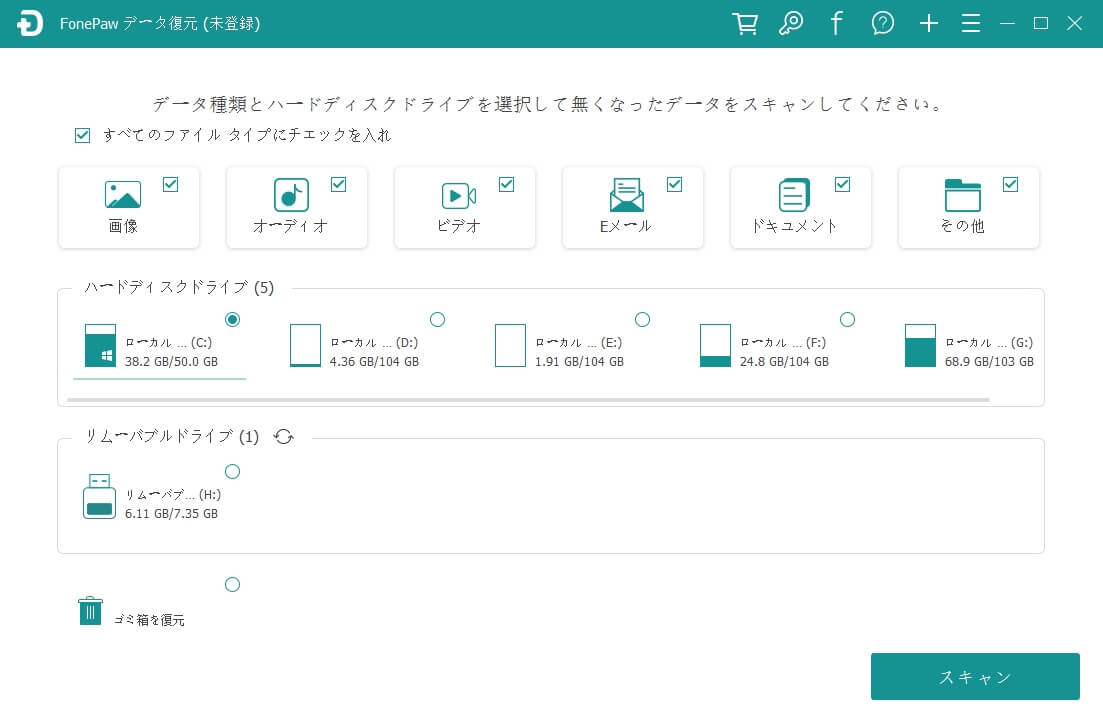
ステップ2. スキャンが終わったら、SSDのデータが表示されます。その中に消えたデータを見つけて選択してください。ここでは、SSDドライブのデータをプレビューして確認することができます。
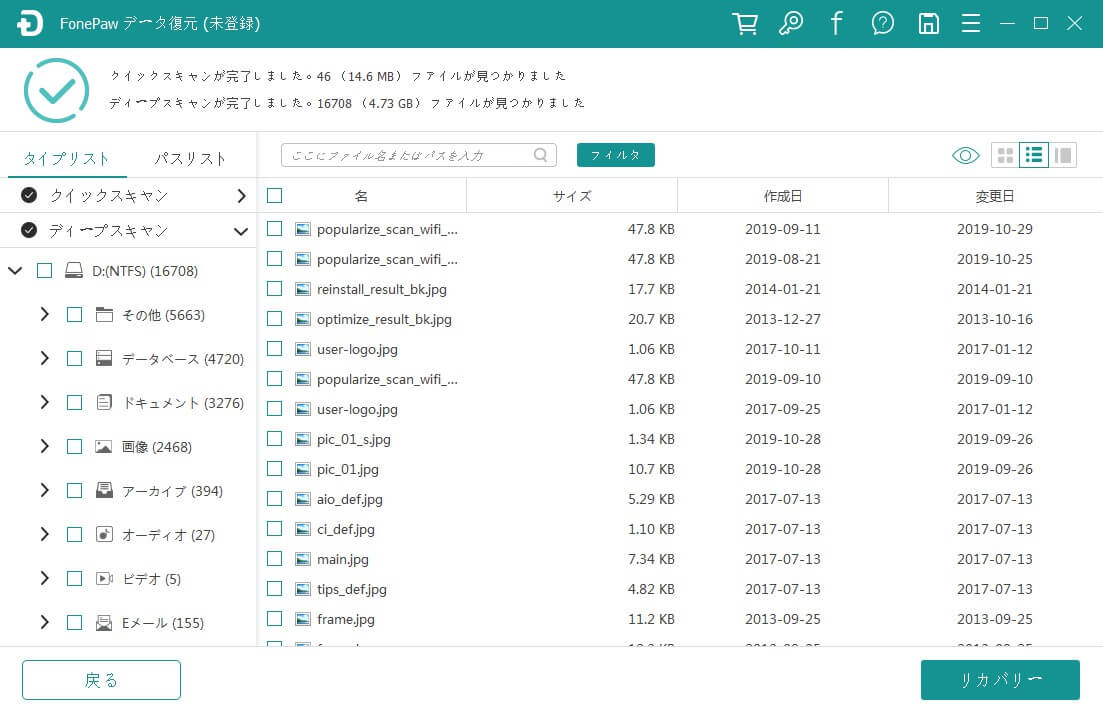
ステップ3. ターゲットされたSSDデータを選択して、「リカバリー」ボタンを押して、復元を行います。そうすると保存先を選んでSSDから消えたデータを復元できます。
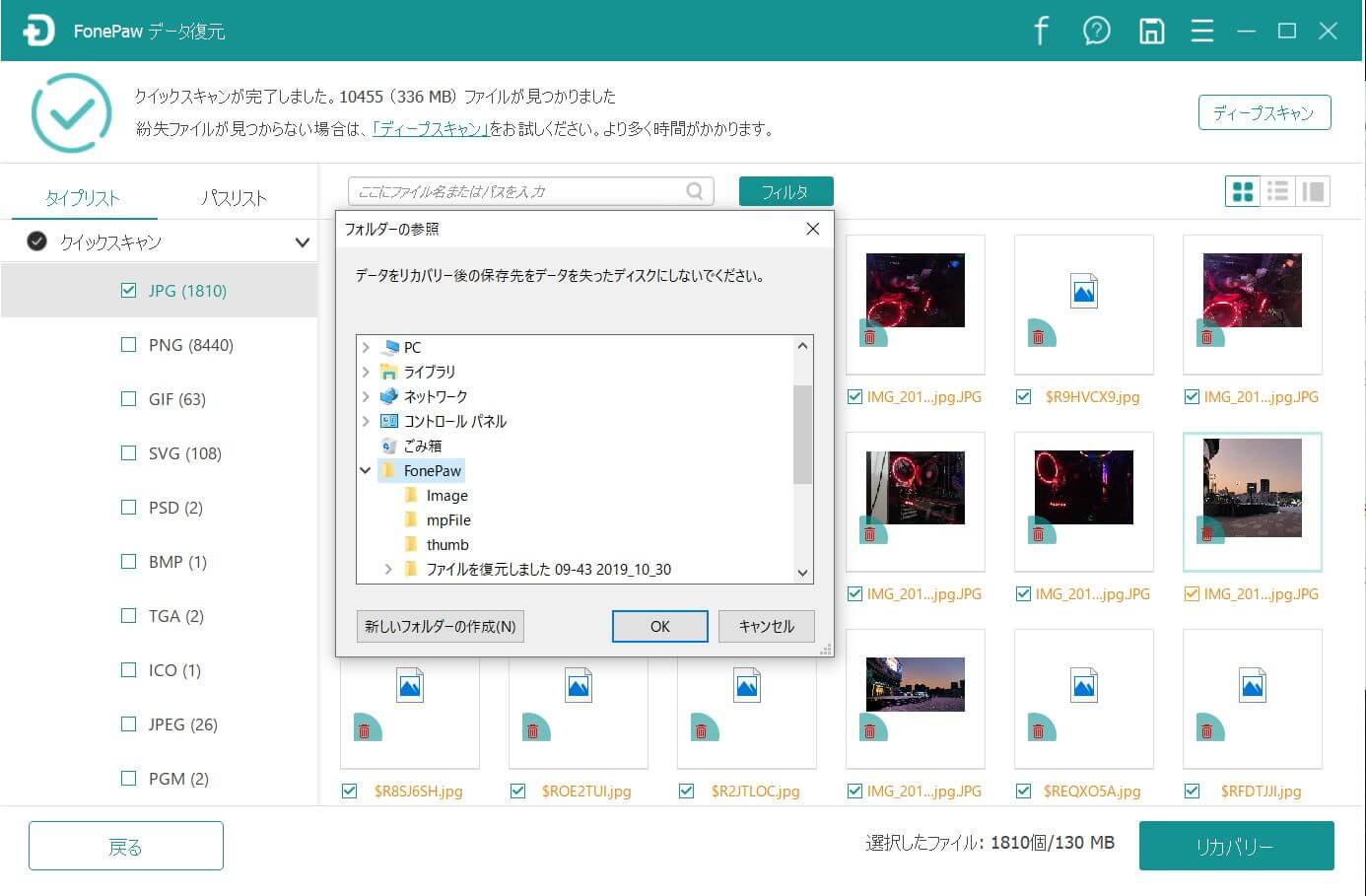
復旧するデータを誤らないよう、復元操作を実行する前に、「FonePaw データ復元」のスキャン機能でデータのプレビューを確認できて安心です。その上、ドキュメント、写真、電子メール、ビデオ・オーディオ、閲覧データなどを含めて1000以上のファイル形式の復元をサポートしています。
SSD復元業者に頼ってSSDのデータを復元する
SSDは構成と動作が複雑なもののため、データ復旧が難しいと認識されています。特に、MacBookなどの機種に関わるSSDの換装が個人に対して難しいです。その場合は、データ復元業者に依頼する方が速くて安心でしょう。プロの専門業者を頼めば、80% 以上の成功率で SSD 内のすべてのデータが復旧可能ですが、多少のお金はかかります。データ損失に困る時は、まずデータ復元ソフトを使って自力で復旧を試みて、ダメな場合はまた信頼できる会社・業者に依頼することがおすすめです。
SSDに関するよくある質問
SSDとHDDの違いは何ですか?
HDDとは、Hard Disk Driveの略で、電磁界を利用してデータやプログラムを読み書きする記憶装置です。
SDDとHDDとの違いは下記の4方面から比較します。
最大容量:SSDの最大容量が4TBで、集積回路のないHDDより大きいです。
速度: SSDはHDDよりかなり速い。平均的なコンピューターであれば1分以内で起動可能です。
断片化:HDDは仕様のため、断片化の問題があります。一方SSDは、磁気ヘッドが物理的にデータを探す時間がなく、断片化も発生しないわけです。
耐久性:SSDは、HDDのような可動部品がないため、より使用期限が長いと考えられます。
SSD Trimとは? SSDのデータ復旧に与える影響は?
SSDは、長時間に使用し続けたら性能が落ちると認識されています。そこで、SSDのTrimコマンドという項目があり、SSDの性能、特に書き込み速度の低下を抑制できます。Trimは削除されたデータの論理アドレスを前もってSSDに通知することで、データの完全な物理消去ができるようになります。そのゆえ、消去を伴なう書き込みが減少して、性能の低下化を抑えることが可能になるというのです。
フォーマットしたSSDからデータを復元できるか?
SSDデータを誤ってフォーマットや削除してしまった!そんな時はデータ復旧専門家「FonePaw データ復元」に任せます。操作方法は、デスクトップ画面の指示に従うだけで分かるようになっています。初心者の方でも比較的簡単かつ安全に復元できるでしょう。1000種類以上のファイルが対応でき、どんなファイルでも復元できます。複雑なデータでも単純化して高速に処理できます。
まとめ
今回SSDデータ復元について復旧方法を2つ紹介しました。SSDデータ紛失は原因が複雑といっても、「FonePaw データ復元」を利用すれば、様々な状況から大事なデータを自力で復旧できます!今、無料体験版で試してみてはいかがでしょう。



















